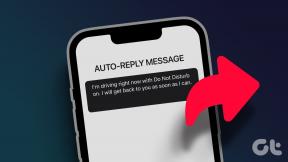როგორ მოვახდინოთ Windows კომპიუტერის CCleaner-ის გაწმენდის ავტომატიზაცია
Miscellanea / / December 02, 2021
ადრე ჩვენ განვიხილეთ, თუ როგორ შეგიძლიათ გამოიყენოთ Windows-ის ორი ჩაშენებული ინსტრუმენტი, Task Scheduler და Disk Cleaner ერთად. დროდადრო გაასუფთავეთ თქვენი სისტემა ავტომატურად. მიუხედავად იმისა, რომ ნაგულისხმევმა დისკის გამწმენდმა შეასრულა სამუშაო, მე პირადად CCleaner-ს ვანიჭებ უპირატესობას ზუსტად იმიტომ, რომ ის მდიდარია ფუნქციებით და უკეთ მუშაობს. ნაგულისხმევი დისკის გამწმენდი უბრალოდ სულელურად გამოიყურება CCleaner-თან შედარებით.
დღეს ჩვენ ვნახავთ, თუ როგორ შეგიძლიათ შექმნათ იგივე დავალება დისკის ავტომატური გაწმენდა CCleaner-ის გამოყენებით.
თუ ჯერ არ დაინსტალირეთ ან სცადეთ CCleaner თქვენს Windows კომპიუტერზე, ეს დაუყოვნებლივ უნდა გააკეთოთ. აპლიკაცია უკვე გავიდა ჩვენსკენ უფასო პროგრამული უზრუნველყოფის ტოპ 10 სია ახალ კომპიუტერზე.
CCleaner-ის ავტომატური გაწმენდის სამუშაოს შექმნა
Ნაბიჯი 1: გაუშვით CCleaner და დააკონფიგურირეთ გაწმენდის ტიპი, რომელიც გჭირდებათ, როდესაც განრიგი ავტომატურად გაუშვებს პროგრამას თქვენთვის. დასრულების შემდეგ დააწკაპუნეთ ოფციები —> გაფართოებული და შეამოწმეთ ვარიანტი
შეინახეთ ყველა პარამეტრი INI ფაილში. ამით დარწმუნდებით, რომ CCleaner ყოველთვის ინარჩუნებს თქვენს პარამეტრებს.
ნაბიჯი 2: ახლა, გაუშვით ნაგულისხმევი სამუშაო გრაფიკი Windows-ისთვის. მე ყოველთვის მირჩევნია დავაჭირო Start orb-ს და მოძებნო განრიგი და მივცე ის ჩემთან, ვიდრე მე ვეძებ მას რაიმე სისტემის საქაღალდეში.

ნაბიჯი 3: დღეს თავს ცოტა ზარმაცად ვგრძნობ, ასე რომ, როგორ უნდა გადახედოთ ჩვენს წინა პოსტი, რომელიც აჩვენებს Windows Scheduler-ის გამოყენებას. ნაბიჯი პირველიდან მეექვსამდე ზუსტად იგივეა. მე მას ავიღებ აქ მე-7 ნაბიჯიდან.
ნაბიჯი 4: როგორც კი დამგეგმავი მოგთხოვთ შეიყვანოთ პროგრამა ან სკრიპტი, რომლის გაშვებაც გსურთ, უბრალოდ დაათვალიერეთ CCleaner შესრულებადი ფაილი და მიეცით საშუალება, რომ დამგეგმავმა ჩაინიშნოს მისი მისამართი. თუ ნაგულისხმევი ინსტალაცია გააკეთეთ, პროგრამას ნახავთ აქ: C:\Program Files\CCleaner\CCleaner.exe. არ დაგავიწყდეთ დაამატოთ /AUTO არგუმენტების დამატება ველში. ეს არის ამოცანის ავტომატიზაციის მთავარი ინგრედიენტი.

ნაბიჯი 5: გადახედეთ ყველა პარამეტრს და შექმენით დავალება. თუ გსურთ პროგრამის გაშვება ადმინისტრაციული პრივილეგიებით, ამის გაკეთება შეგიძლიათ ამოცანის თვისებების შეცვლით. დააწკაპუნეთ მაუსის მარჯვენა ღილაკით თქვენს მიერ შექმნილ ამოცანაზე და დააწკაპუნეთ მასზე Თვისებები. თვისებების ფანჯარაში შეგიძლიათ შეცვალოთ პარამეტრები, როგორიცაა პროგრამის გაშვება ადმინისტრატორის რეჟიმში, მოქმედების კონტროლი, ტრიგერის დეტალების შეცვლა და ა.შ.

სულ ეს არის, Windows შეასრულებს დაგეგმილ ამოცანას კონკრეტულ დროს. თქვენ ალბათ ვერც კი შეამჩნევთ ამას. უბრალოდ დარწმუნდით, რომ თქვენი კომპიუტერი ჩართულია კონკრეტულ მომენტში.
ჩემი განაჩენი
დარწმუნებული ვარ, უმეტესობა თქვენგანი დიდი ხანია იყენებდა CCleaner-ს და ასევე დარწმუნებული ვარ, რომ უმეტესობა არ იყენებთ მას გრაფიკით და იძულებულნი ხართ გამოიყენონ იგი მხოლოდ მაშინ, როდესაც თქვენი კომპიუტერი გიჟურად ნელდება. ამ ამოცანის ავტომატიზაცია გამოიწვევს უკეთეს პროდუქტიულობას. ეს იქნება როგორც მოსამსახურე, რომელიც ასუფთავებს თქვენს სახლს გრაფიკის მიხედვით. საუკეთესო ნაწილი: ის არც ხელფასს ითხოვს! 😉